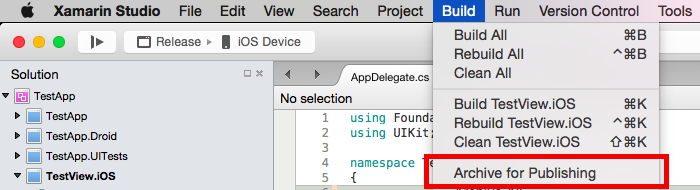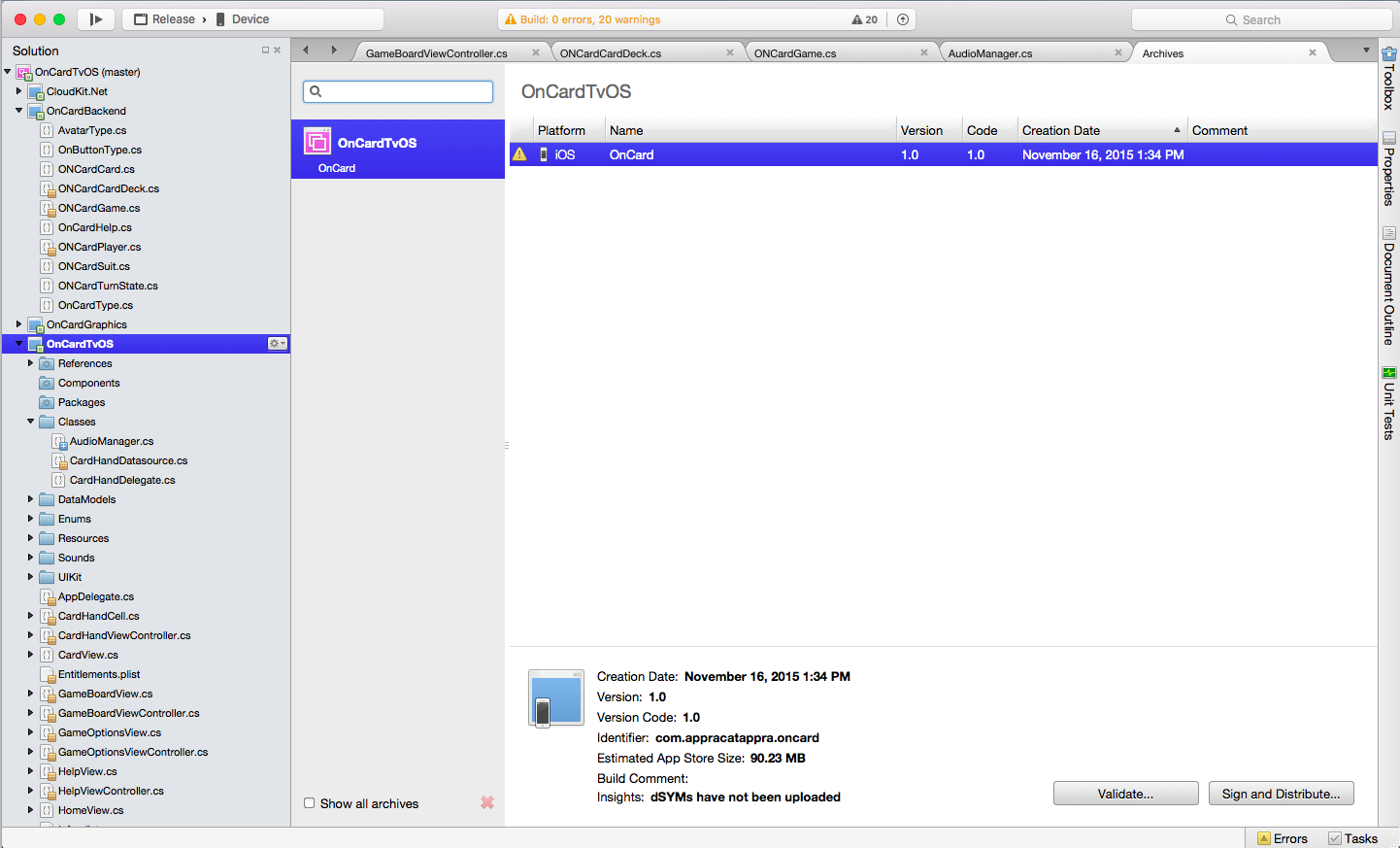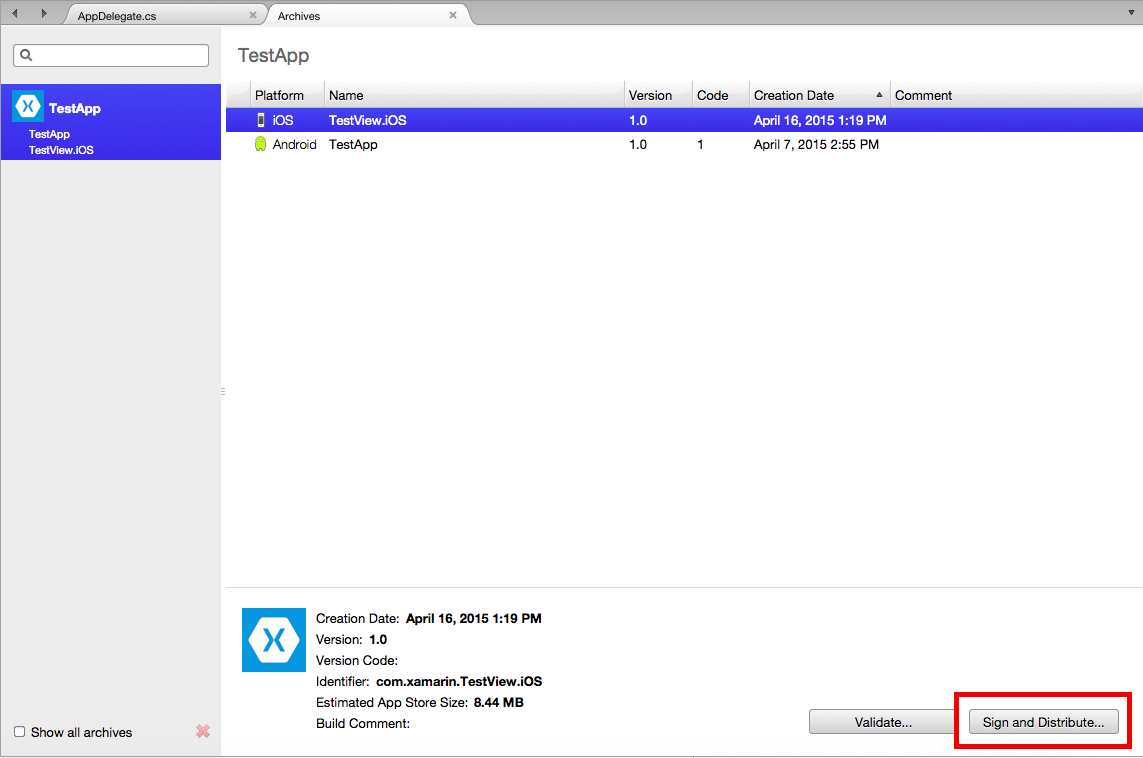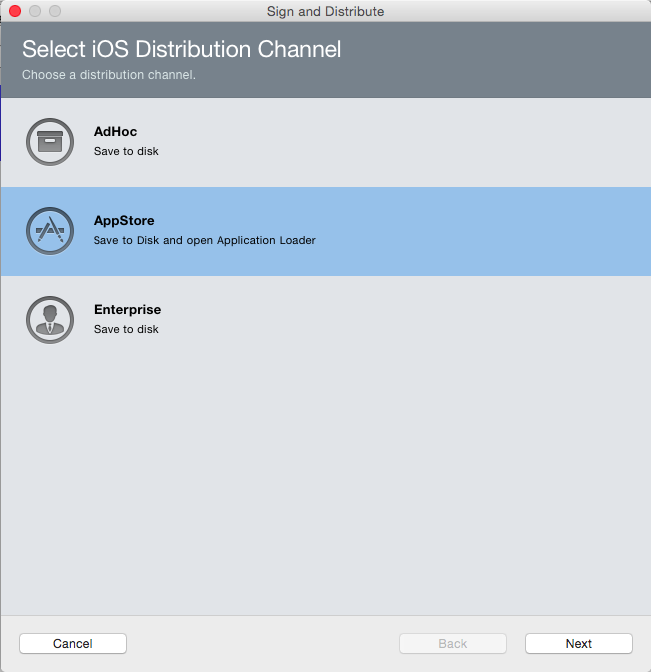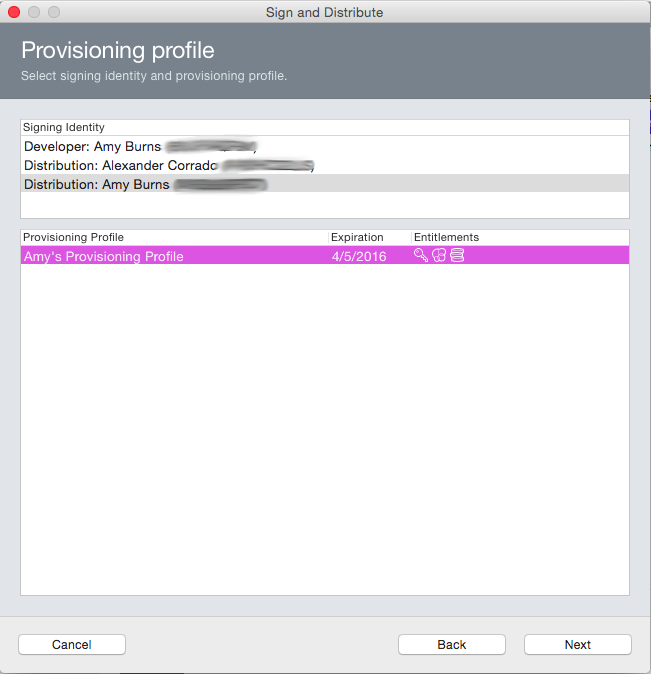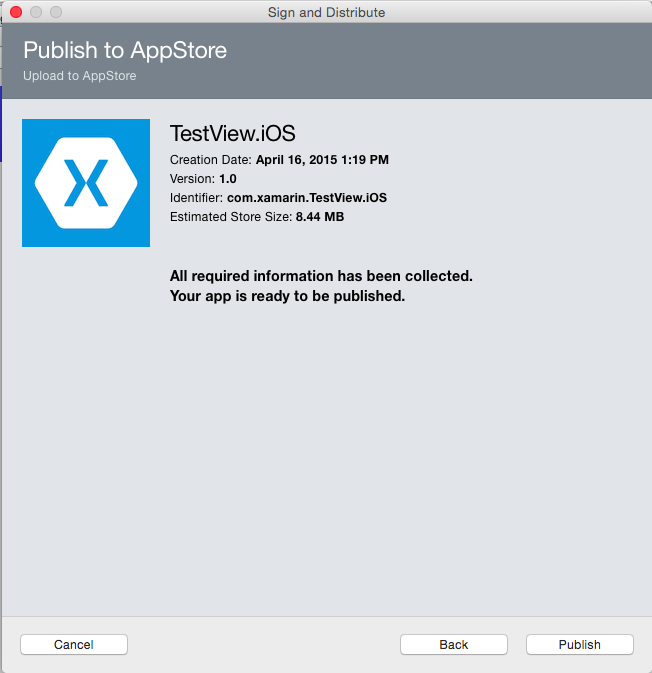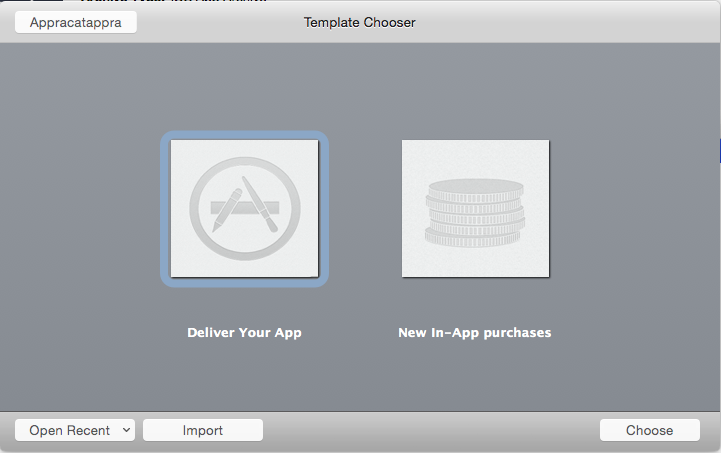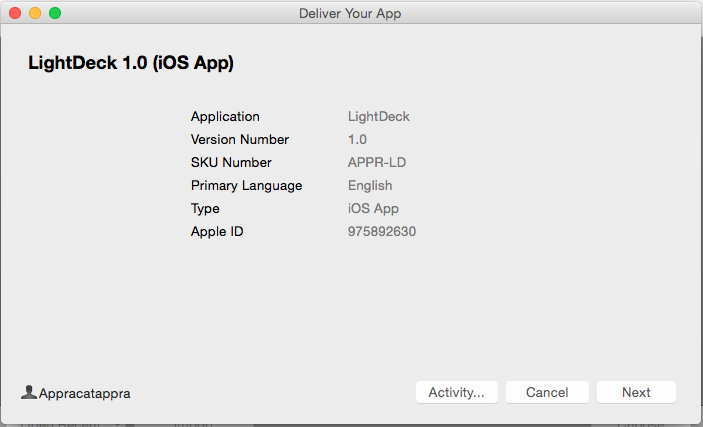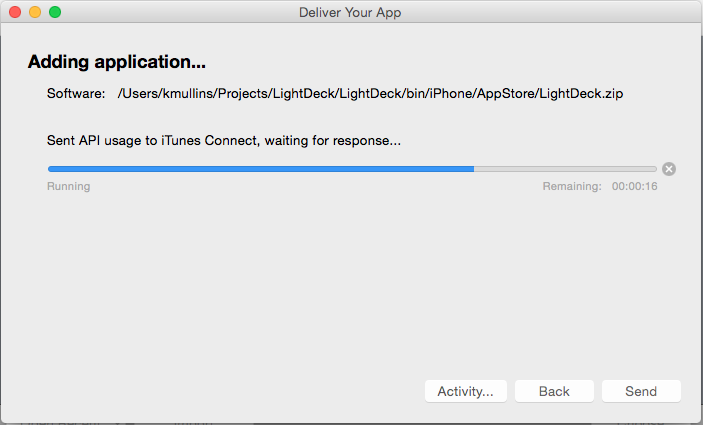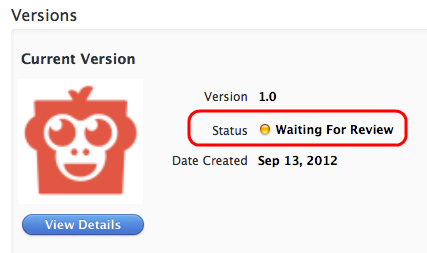Como publicar na Apple TV App Store
Para distribuir aplicativos para todos os dispositivos Apple TV, a Apple exige que os aplicativos sejam publicados por meio da Apple TV App Store, tornando a App Store o local de compras único para aplicativos tvOS. Os desenvolvedores de muitos tipos de aplicativos podem capitalizar o enorme sucesso desse único ponto de distribuição. A Apple TV App Store é uma solução pronta para uso, oferecendo aos desenvolvedores de aplicativos sistemas de distribuição e pagamento.
O processo de envio de uma inscrição para a App Store da Apple TV envolve:
- Criar uma ID do aplicativo e a selecionar Direitos.
- Criando um Perfil de Provisionamento de Distribuição.
- Usando esse perfil para criar seu aplicativo.
- Enviando seu aplicativo por meio do iTunes Connect.
Neste artigo, abordaremos todas as etapas necessárias para provisionar, criar e enviar um aplicativo para distribuição na Apple TV App Store.
Antes de enviar um aplicativo
Depois de enviar um aplicativo para publicação na App Store da Apple TV, ele passa por um processo de revisão pela Apple para garantir que ele atenda às diretrizes da Apple para qualidade e conteúdo. Se o aplicativo não atender a essas diretrizes, a Apple o rejeitará e, em seguida, você precisará resolver as não conformidades citadas pela Apple e reenviar o aplicativo. Portanto, você terá mais chance de fazê-lo passar pela análise da Apple ao familiarizar-se com essas diretrizes e tentar adaptar seu aplicativo a elas. As diretrizes da Apple estão disponíveis em Diretrizes de revisão da App Store e Prepare seu envio de aplicativo para a nova Apple TV.
Algumas coisas a observar ao enviar um aplicativo:
- Verifique se a descrição do aplicativo corresponde à funcionalidade incluída no aplicativo.
- Testar para ver se o aplicativo não falha em uso normal. Isso inclui o uso em todos os dispositivos Apple TV compatíveis com você.
A Apple também mantém uma lista de dicas de envio da Apple TV App Store. Você pode ler essas dicas em Distribuindo na App Store.
Configurando seu aplicativo no iTunes Connect
O iTunes Connect é um conjunto de ferramentas baseadas na web para, entre outras coisas, gerenciar seus aplicativos tvOS na Apple TV App Store. Seu aplicativo Xamarin.tvOS precisará ser configurado corretamente no iTunes Connect antes de ser enviado à Apple para revisão e, por fim, ser lançado para venda ou como um aplicativo gratuito na Apple TV App Store.
Faça o seguinte:
- Verifique se os contratos apropriados estão em vigor e atualizados na seção Agreements, Tax, and Banking (Contratos, impostos e transações bancárias) do iTunes Connect para lançar um aplicativo iOS gratuitamente ou para venda.
- Crie um novo registro do iTunes Connect para o aplicativo e especifique seu nome de exibição (como visto na Apple TV App Store).
- Selecione um Sale Price (Preço de venda) ou especifique que o aplicativo será liberado gratuitamente.
- Forneça um ícone da App Store (ícone grande) e capturas de tela do seu aplicativo em ação nos dispositivos Apple TV compatíveis. Consulte nosso guia Trabalhando com ícones e imagens para obter mais detalhes.
- Forneça uma descrição clara e sucinta do aplicativo, incluindo seus recursos e benefícios para o usuário final.
- Forneça categorias, subcategorias e palavras-chave para ajudar o usuário a encontrar seu aplicativo na App Store da Apple TV.
- Forneça URLs de Contact (Contato) e Support (Suporte) para o seu site exigido pela Apple.
- Defina a Classificação do aplicativo, que é usada pelos controles parentais na App Store da Apple TV.
- Configure tecnologias opcionais da App Store, como Game Center e In-App Purchase (Compra no aplicativo).
Para obter mais detalhes, consulte nossa documentação Configurar seu aplicativo tvOS no iTunes Connect .
Preparando para a distribuição da App Store
Para publicar um aplicativo na App Store da Apple TV, primeiro você precisa criá-lo para distribuição, o que envolve muitas etapas. As seções a seguir abordam tudo o que é necessário para preparar um aplicativo Xamarin.tvOS para publicação para que ele possa ser criado e enviá-lo à Apple TV App Store para revisão e lançamento.
Provisionando para Serviços de Aplicativos
A Apple fornece uma seleção de Serviços de Aplicativos especiais, também chamados de direitos, que podem ser ativados para seu aplicativo tvOS quando você cria um ID exclusivo para ele. Se você estiver usando direitos personalizados ou não, ainda precisará criar uma ID exclusiva para seu aplicativo Xamarin.tvOS antes que ele possa ser publicado na Apple TV App Store.
A criação de uma ID do aplicativo e, opcionalmente, selecionar direitos, envolve as seguintes etapas usando o Portal de provisionamento iOS baseado na Web da Apple:
- Selecione Desenvolvimento de provisionamento>.
- Clique no botão + e forneça um Name (Nome) e uma Bundle ID (ID do pacote) para o novo aplicativo.
- Role até a parte inferior da tela e selecione os Serviços de Aplicativos que serão exigidos pelo aplicativo Xamarin.tvOS.
- Clique no botão Continue (Continuar) e siga as instruções na tela para criar a nova ID do aplicativo.
Além de selecionar e configurar os Serviços de Aplicativos necessários ao definir a ID do Aplicativo, você também precisa configurar a ID do Aplicativo e os direitos em seu projeto Xamarin.tvOS editando os Info.plist arquivos e Entitlements.plist .
Faça o seguinte no Visual Studio para Mac:
- No Gerenciador de Soluções, clique duas vezes no arquivo
Info.plistpara abri-lo para edição. - Na seção Destino do aplicativo tvOS, preencha um nome para seu aplicativo e insira o identificador de pacote que você criou quando definiu a ID do aplicativo.
- Salve as alterações no arquivo
Info.plist. - No Gerenciador de Soluções, clique duas vezes no arquivo
Entitlements.plistpara abri-lo para edição. - Selecione e configure os direitos necessários para seu aplicativo Xamarin.tvOS para que eles correspondam à configuração executada acima quando você definiu a ID do aplicativo.
- Salve as alterações no arquivo
Entitlements.plist.
Para obter instruções detalhadas, consulte a documentação Provisionamento para Serviços de Aplicativo. Embora este documento tenha sido escrito para iOS, as mesmas etapas são usadas para provisionar um aplicativo Xamarin.tvOS.
Configurando os ícones de aplicativos, a imagem de inicialização e a imagem da prateleira superior
Para que um aplicativo tvOS seja aceito pela Apple para inclusão na Apple TV App Store, ele requer ícones, imagens de inicialização e prateleira superior adequados para todos os dispositivos Apple TV em que será executado. Você precisará adicionar os Ativos de Imagem necessários que serão compilados em um Assets.car arquivo e incluídos no pacote do aplicativo Xamarin.tvOS antes de serem carregados no iTunes Connect.
Para obter instruções detalhadas, consulte nossa documentação Trabalhando com ícones e imagens .
Criando e instalando um perfil de distribuição
O tvOS usa perfis de provisionamento para controlar como uma compilação de aplicativo específica pode ser implantada. Esses são arquivos que contêm informações sobre o certificado usado para assinar um aplicativo, a ID do aplicativo e informações sobre onde o aplicativo pode ser instalado. Para desenvolvimento e distribuição ad hoc, o perfil de provisionamento também inclui a lista de dispositivos permitidos para os quais você pode implantar o aplicativo. No entanto, para a distribuição da App Store da Apple TV, apenas as informações de certificado e ID do aplicativo são incluídas, pois o único mecanismo de distribuição pública é por meio da App Store da Apple TV.
O provisionamento envolve as seguintes etapas usando o Portal de provisionamento do iOS baseado na Web da Apple:
- Selecione Provisionamento>Distribuição.
- Clique no + botão e selecione o tipo de Perfil de Distribuição que você deseja criar como Apple TV App Store.
- Selecione na lista suspensa a ID do aplicativo para a qual você deseja criar um Perfil de distribuição.
- Selecione o certificado necessário para assinar o aplicativo.
- Insira um Nome para o novo Perfil de distribuição e gere o perfil.
- Atualize a lista de perfis disponíveis no Xcode.
- Selecione o perfil de provisionamento de distribuição no Visual Studio para a configuração de build da App Store.
Para obter instruções detalhadas, consulte Criando um perfil de distribuição e Selecionando um perfil de distribuição em um projeto Xamarin.iOS. Novamente, ambos os documentos são específicos para iOS, mas a mesma técnica é usada para aplicativos tvOS.
Definindo a configuração de build para o seu aplicativo
Por padrão, quando você cria um novo aplicativo Xamarin.tvOS, as configurações de build são criadas automaticamente para a implantação de depuração e versão . Antes de fazer a compilação final do seu aplicativo que você enviará à Apple, há algumas modificações que você precisará fazer na configuração de versão base.
Faça o seguinte:
- Clique com o botão direito do mouse no Nome do Projeto no Gerenciador de Soluções e selecione Opções para abri-los para edição.
- Se você estiver direcionando uma versão específica do tvOS, selecione-a em tvOS Build>iOS SDK Version. Para a versão prévia do suporte ao tvOS, deixe esse valor definido como Padrão.
- A vinculação reduz o tamanho geral do distribuível do seu aplicativo removendo métodos, propriedades, classes etc. não utilizados e, na maioria dos casos, deve ser deixada apenas para o valor padrão do SDK da estrutura de link. Em algumas situações, como no uso de algumas bibliotecas de terceiros específicas, você poderá ser forçado a definir esse valor como Não vincular para impedir que elementos necessários sejam removidos.
- Para enviar um aplicativo Xamarin.tvOS, você precisará usar o compilador de otimização LLVM. Certifique-se de que a caixa Usar o compilador de otimização do LLVM esteja marcada na configuração de versão .
- A Apple também exigiu que os aplicativos tvOS usassem bitcode. Novamente, na configuração de versão, adicione
--bitcode=asmonlyà caixa Argumentos adicionais do mtouch. - A caixa de seleção Otimizar arquivos de imagem PNG para iOS deve ser marcada, pois isso ajudará a diminuir ainda mais o tamanho da entrega do seu aplicativo.
- A depuração não deve ser habilitada, pois deixará o build desnecessariamente maior.
Criando e enviando o distribuível
Com o aplicativo Xamarin.tvOS configurado corretamente, agora você está pronto para fazer o build de distribuição final que enviará à Apple para revisão e lançamento.
Compilar seu arquivo morto
Selecione a configuração Versão | Dispositivo no Visual Studio para Mac:

No menu Compilar, selecione Arquivo para Publicação:
Quando o arquivo tiver sido criado, a exibição Arquivos Mortos será exibida:
Assinar e distribuir seu aplicativo
Sempre que você compilar seu aplicativo para o Arquivo Morto, ele abrirá automaticamente a Exibição de Arquivos Mortos, exibindo todos os projetos arquivados, agrupados por solução. Por padrão esta exibição mostra apenas a solução atual aberta. Para ver todas as soluções que têm arquivos, clique na opção Mostrar todos os arquivos mortos.
É recomendável que os arquivos implantados para os clientes (implantações App Store ou Empresarial) sejam guardados, para que qualquer informação de depuração que for gerada posa ser indicada em uma data posterior.
Para assinar seu aplicativo e prepará-lo para distribuição:
Selecione o Assinar e Distribuir..., ilustrado abaixo:
Isso abrirá o assistente de publicação. Selecione o canal de distribuição da App Store para criar um pacote e abra o Application Loader:
Na tela Perfil de Provisionamento, selecione sua identidade de assinatura e o perfil de provisionamento correspondente ou assine novamente com outra identidade:
Verifique os detalhes do seu pacote e, em seguida, clique em Publicar para salvar seu pacote
.ipa:Uma vez que o
.ipativer sido salvo, seu aplicativo está pronto para ser carregado no iTunes Connect através do Application Loader:
Com a compilação de distribuição criada e arquivada, agora você está pronto para enviar seu aplicativo para o iTunes Connect.
Enviando seu aplicativo para a Apple
Com a compilação de distribuição concluída, você está pronto para enviar o seu aplicativo iOS para a Apple para análise e lançamento na App Store.
O fluxo de trabalho de arquivamento no Visual Studio para Mac abrirá o Application Loader automaticamente, depois que você salvar o .ipa:
Selecione Entregar seu aplicativo e clique no botão Escolher:
Selecione o arquivo zip ou IPA criado anteriormente e clique no botão OK.
O Application Loader validará o arquivo:
Clique no botão Avançar e o aplicativo será validados na App Store:
Clique no botão Enviar para enviar o aplicativo para a Apple para análise.
O Application Loader informará quando o arquivo for carregado com êxito.
Status de conexão do iTunes
Se você fizer login novamente no iTunes Connect e selecionar seu aplicativo na lista de aplicativos disponíveis, o status no iTunes Connect agora deve mostrar que ele está Aguardando revisão (pode ler temporariamente Upload recebido enquanto é processado):
Solução de problemas
Se você estiver tendo problemas para enviar seu aplicativo Xamarin.tvOS para a Apple TV App Store, consulte nosso guia de solução de problemas . Ele contém vários problemas conhecidos que você pode encontrar e como resolvê-los no Xamarin.tvOS.
Resumo
Este artigo apresentou um guia passo a passo para configurar, criar e enviar um aplicativo para publicação na App Store da Apple TV. Primeiro, ele abordou as etapas necessárias para criar e instalar um perfil de provisionamento de distribuição. Em seguida, ele explicou como usar o Visual Studio para Mac para criar um build de distribuição. Por fim, ele mostrou como usar o iTunes Connect e a Xcode Archive Tool para enviar um aplicativo para a Apple TV App Store.